随着技术的不断发展,操作系统的更新也变得越来越频繁。雨林木风Win7作为一款稳定且功能强大的操作系统备受用户青睐。本文将为大家介绍使用光盘进行雨林木风...
2025-07-28 184 光盘
随着技术的发展,Windows7操作系统成为了广大用户的首选,然而,很多人对于如何使用Win7光盘来进行系统安装仍然感到困惑。本文将详细介绍使用Win7光盘安装系统的方法和步骤,帮助读者快速轻松地完成系统安装。
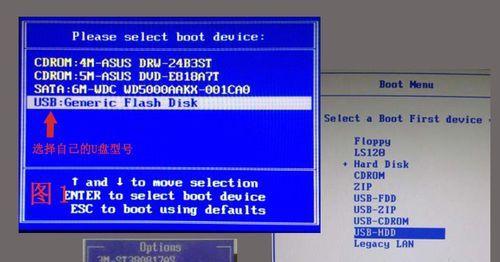
1.确保光盘驱动器正常工作
在进行系统安装之前,首先要确保光盘驱动器正常工作。在启动计算机时,听到光驱工作的声音,看到电脑屏幕上显示光盘驱动器的信息,以确认光驱没有问题。
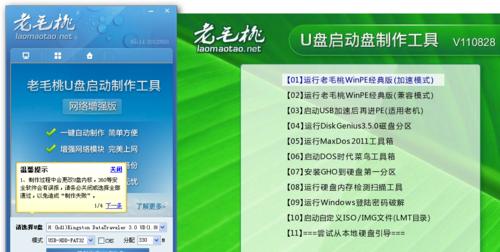
2.插入Win7光盘并重启计算机
将Win7光盘小心地插入计算机的光驱中,然后重新启动计算机。在计算机重新启动的过程中,确保按下正确的键进入BIOS设置界面。
3.设置光驱为启动选项

在BIOS设置界面中,找到“启动顺序”或“BootOrder”选项。将光驱设置为第一启动选项,以确保计算机从Win7光盘启动。
4.保存设置并重启计算机
在完成设置后,保存并退出BIOS设置界面。计算机将重新启动,并开始从Win7光盘引导系统。
5.选择语言和区域设置
在系统安装界面上,选择所需的语言和区域设置,然后点击“下一步”继续。
6.点击“安装现在”
在安装界面上,点击“安装现在”按钮,开始进行系统的安装过程。
7.阅读并接受许可协议
阅读Windows许可协议,并勾选“我接受许可条款”选项,然后点击“下一步”。
8.选择安装类型
根据个人需求,选择“自定义(高级)”或“推荐”安装类型,并点击“下一步”。
9.选择安装位置
选择要安装Windows7的磁盘分区,并点击“下一步”。如果需要创建新的分区或格式化磁盘,请点击相关选项进行操作。
10.等待系统安装
系统将开始进行安装,并显示进度条。耐心等待系统安装完成。
11.输入用户名和密码
在系统安装完成后,输入所需的用户名和密码,并点击“下一步”。
12.输入Windows产品密钥
根据所拥有的Windows产品密钥,输入相应的密钥,并点击“下一步”。
13.选择网络位置
根据所需的网络设置,选择“家庭网络”、“工作网络”或“公共网络”,然后点击“下一步”。
14.完成系统设置
根据个人喜好,选择是否启用自动更新和使用推荐的安全设置,然后点击“下一步”。
15.等待系统初始化
系统将进行一系列初始化和设置操作,等待系统初始化完成。
通过使用Win7光盘进行系统安装,你可以轻松快捷地完成整个过程。在进行安装前,请确保光盘驱动器正常工作,并按照本文所述的步骤逐一进行操作。希望本教程对你有所帮助,愿你在使用Windows7操作系统时愉快无忧!
标签: 光盘
相关文章

随着技术的不断发展,操作系统的更新也变得越来越频繁。雨林木风Win7作为一款稳定且功能强大的操作系统备受用户青睐。本文将为大家介绍使用光盘进行雨林木风...
2025-07-28 184 光盘
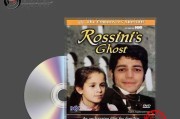
在我们使用电脑的过程中,不可避免地会遇到各种系统崩溃、病毒侵袭等问题,这时候系统恢复就显得尤为重要。而光盘ghost作为一种常用的系统恢复工具,可以帮...
2025-05-09 260 光盘
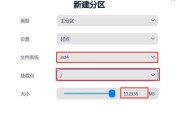
随着技术的不断发展,操作系统也在不断升级。对于Win8.1系统而言,很多用户可能需要重新安装系统以获得更好的体验。本文将为大家介绍如何使用Win8.1...
2025-02-20 245 光盘

随着时间的推移,我们的电脑可能会变得越来越慢,或者出现一些不稳定的问题。这时候,重装系统是一个不错的选择。而对于XP系统的用户来说,使用光盘来重装系统...
2024-06-12 372 光盘

在电脑出现故障、系统崩溃或需要更换硬盘等情况下,使用Win7光盘进行装机是一种常见而且方便的方法。本文将详细介绍如何使用Win7光盘完成全新的装机过程...
2024-02-07 381 光盘
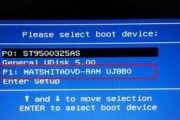
在科技的快速发展下,很多新电脑已经不再配备光盘驱动器。这对于那些需要重新安装操作系统的人来说可能会带来些许困扰。然而,随着技术的进步,我们已经有了许多...
2024-01-28 317 光盘
最新评论